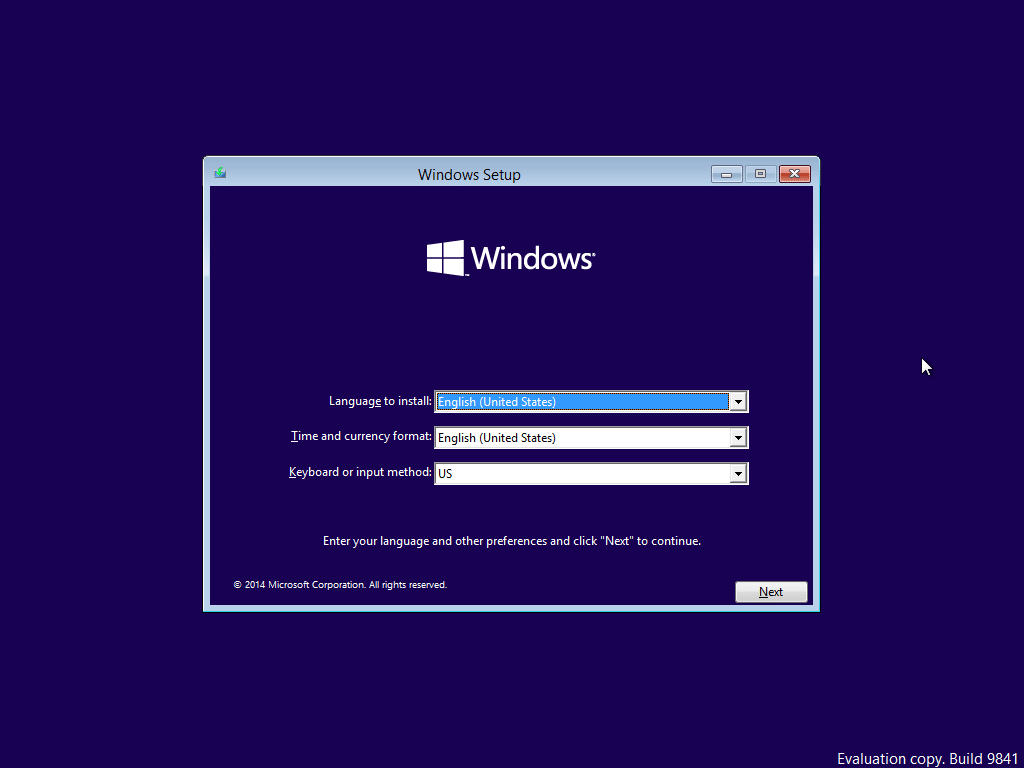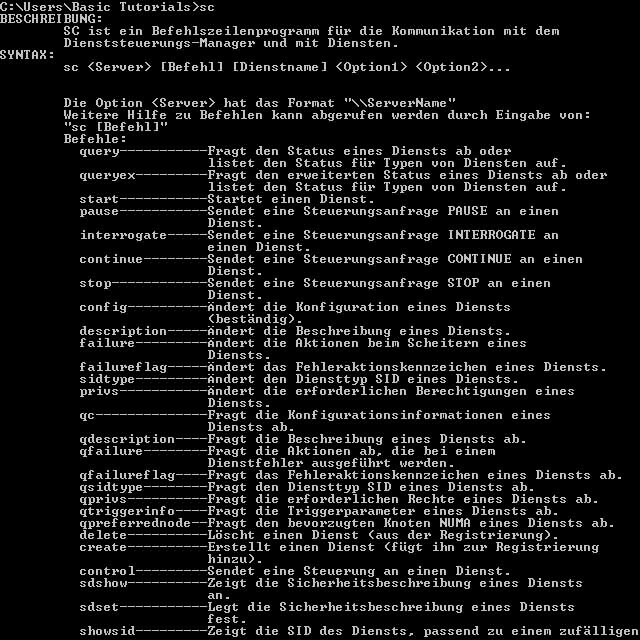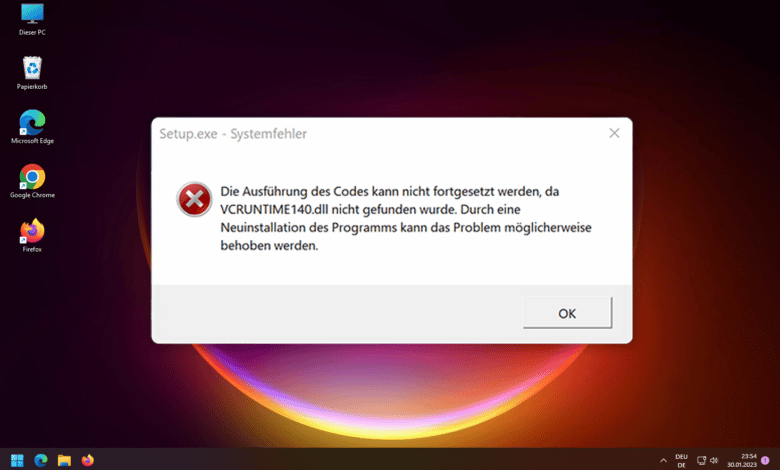
Fehlende Systemdateien sind in der Regel immer ein kleines Ärgernis, vor allem dann, wenn du gerade eine App oder ein Game installiert hast und es nicht mehr erwarten kannst, das Ding endlich zu starten. Eine Fehlermeldung, die dich über eine fehlende Datei informiert, kannst du direkt nach dem Setup gar nicht gebrauchen – so viel steht fest. Oftmals handelt es sich dabei um Dateien, die normalerweise bereits auf jedem Rechner zu finden sind. Ist das aber nicht der Fall, erhältst du die besagte Information, dass beispielsweise vcruntime140.dll oder eine ältere/neuere Version dieser Datei fehlt. Dafür gibt es gleich ein paar Lösungswege, die wir dir nicht vorenthalten wollen.
Was genau ist diese DLL und warum wird vcruntime140.dll nicht gefunden?
Eine kleine Entwarnung gleich vorweg: Das Fehlen einer Runtime-DLL ist in der Regel kein großes Problem, da meist bloß eine oder mehrere Dateien fehlen, beziehungsweise das gesamte Package, das die Datei enthält, nicht installiert ist. Konkret betrachtet handelt es sich bei diesen DLLs um sogenannte Laufzeitkomponenten, die für das korrekte Ausführen von C- oder C++-Anwendungen benötigt werden. Diese beinhalten etwa häufig benötigte Funktionen oder Grafikelemente wie Fensterrahmen, Icons und mehr. Wenn du dir nicht ganz sicher bist, ob sich die richtige Version auf deinem Rechner befindet, kannst du bei den installierten Apps nachsehen, indem du im Startmenü nach „Programme und Features“ suchst und auf das Suchergebnis klickst.
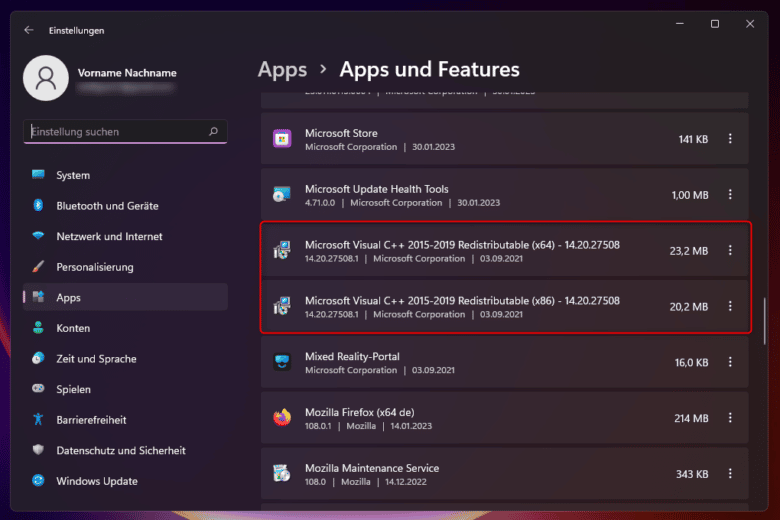
Scrolle etwas nach unten und halte Ausschau nach „Microsoft Visual C++ 2015-2019 Redistributable …“. Die Jahreszahlen können abweichen, aber genau deshalb solltest du an dieser Stelle noch einmal sichergehen, dass das korrekte Package der Redistributables installiert ist. Betrifft die Fehlermeldung ein eben installiertes Spiel, sieh in den heruntergeladenen Dateien oder auf dem physischen Datenträger (ja, die gibt es tatsächlich noch) nach, ob sich darauf nicht vielleicht die passenden VC-Runtimes in Form eines Installers befinden. Ist das nicht der Fall, hilft dir eine Suche im WWW weiter. Meist ist es dabei ausreichend, einfach nach der fehlenden Datei zu suchen und dadurch das richtige Package zu finden, das du im Anschluss einfach herunterlädst und installierst.
Gleich mit der Kanone auf Spatzen: Das All-in-one-Package installieren
Du fragst dich bestimmt, warum du dich mit einzelnen Dateien herumschlagen sollst, wenn doch gleich bei der nächsten App vielleicht eine weitere Datei fehlt. Aus diesem Grund existiert im WWW ein inoffizielles Paket, das alle bisher veröffentlichten Visual C++ Redistributables inklusive aller Sicherheitspatches bereithält. Du findest den Download beispielsweise auf GitHub. Klicke in der Liste auf die Zip-Datei, lade diese herunter und entpacke den Inhalt in einen eigenen Ordner.
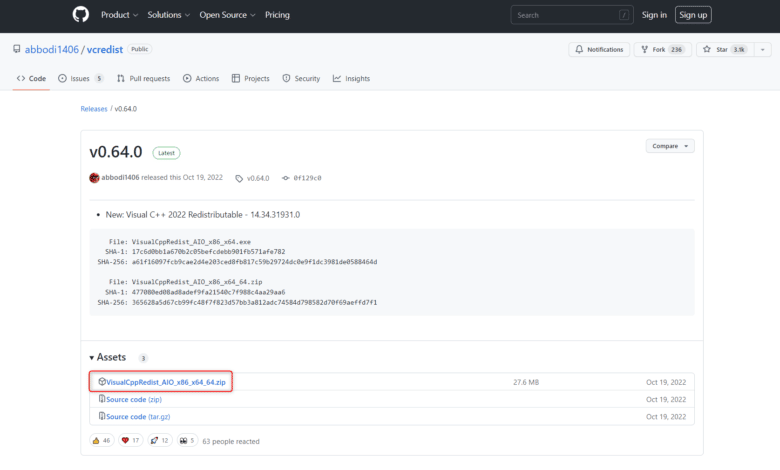
Doppelklicke auf die Setup-Datei und bestätige die Benutzerkontensteuerung mit einem „Ja“. Klicke im Setup anschließend auf den Next-Button und warte, bis die Dateien extrahiert und sämtliche Installationsassistenten vollautomatisch ausgeführt wurden. Schließe den Assistenten mit „Finish“ und starte anschließend deinen Rechner neu. Glückwunsch, du hast nun alle erhältlichen VC-Redistributables installiert.
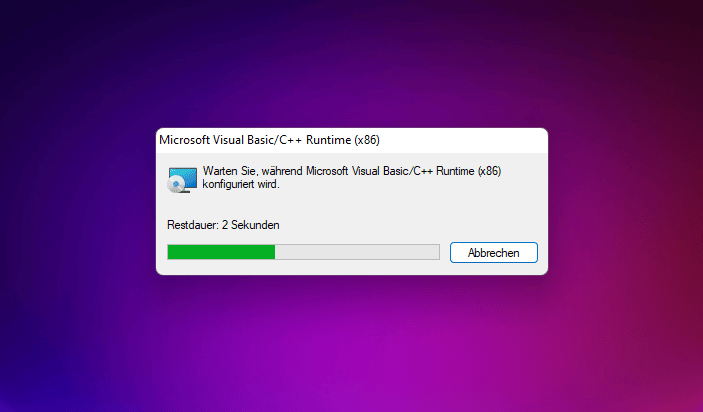
Einzelne Packages der VC Redistributables installieren: Vcruntime140.dll Download 64 Bit auf dem einfachen Weg
Benötigst du lediglich eine einzelne Datei beziehungsweise ein einzelnes Package, gilt es zuerst, die richtige Version ausfindig zu machen. In deiner Fehlermeldung können demnach gleich mehrere Störenfriede angezeigt werden, wie zum Beispiel vcruntime140.dll, msvcp140.dll, vcomp140.dll, vcamp140.dll oder mfc140.dll. 140 steht in diesen Fällen für die Dateiversion, etwa 14.0.xxx. Version 14 wird beispielsweise zwischen 2015 und 2022 eingesetzt. Benötigst du jedoch andere Dateien, musst du weiter in der Zeit zurückreisen.
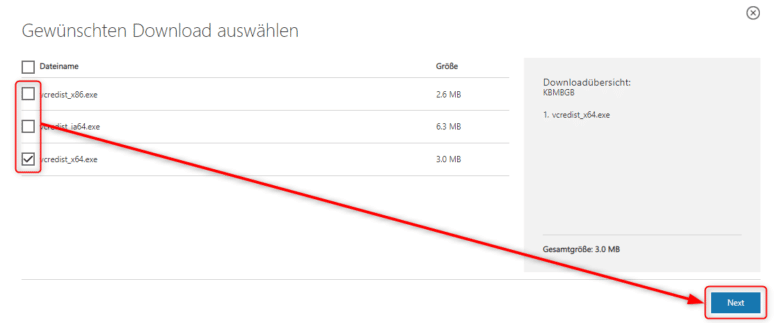
Die Versionen sowie die dazugehörenden Packages kannst du anhand unserer Tabelle entnehmen. Klicke auf einen Link, wähle anschließend die gewünschte Sprache, klicke dann auf den Herunterladen-Button und wähle die passende Architektur für deinen Rechner aus – also entweder 32-Bit (x86) oder 64-Bit (x64). Bestätige mit „Next“, speichere die Installationsdatei auf deinen Rechner und führe diese abschließend aus.
Sollte dein Problem dadurch noch nicht gelöst sein, kann es sein, dass du möglicherweise nicht nur die Setup-Datei für deine Prozessorarchitektur installieren musst, sondern eventuell auch jene für 32-Bit. Fehlen dann immer noch Dateien, benötigst du möglicherweise noch ein weiteres Package beziehungsweise im Idealfall die All-in-one-Edition.
Fehlende Dateien selbst installieren
Manchmal benötigst du gar kein ganzes Visual C++ Redistributable, vor allem dann nicht, wenn wirklich nur eine einzige Datei fehlt, um deine App auszuführen. Erhältst du zum Beispiel die Meldung „vcruntime140.dll not found“ oder eine ähnliche Einblendung, kannst du die einzelne Datei auch im WWW suchen. Achte nur darauf, dass du auf halbwegs seriösen Seiten bleibst. Die Dateien sind nämlich mehr oder weniger heiß begehrt, sodass dir zahlreiche vermeintliche Downloadseiten geschickt getarnte Malware unterjubeln wollen. Hast du die Datei gefunden, lade diese herunter und kopiere sie anschließend entweder direkt in das Verzeichnis deiner betroffenen App oder in den folgenden Pfad:
C:\Windows\System32 (bei einer 32-Bit Version) oder C:\Windows\SysWOW64 (bei der 64-Bit Version)
Achte darauf, dass du jeweils die richtige Architektur in den dazugehörenden Ordner kopierst, da ansonsten Fehler auftreten könnten. Starte der Vollständigkeit halber deinen Rechner neu und versuche, die problematische App erneut zu starten. In der Regel sollte dein Problem damit gelöst sein oder, mit etwas Pech, eine weitere Datei fehlen.
Vcruntime140.dll ist bereits installiert, funktioniert aber trotzdem nicht
Läuft dein Rechner beispielsweise nicht ganz rund oder weist dein Dateisystem möglicherweise Fehler auf, kann es ebenso vorkommen, dass die benötigten Redistributables zwar installiert, die Dateien aber nicht lesbar sind. In diesem Fall kann eine Reparaturinstallation Abhilfe schaffen. Lade dir die notwendigen Installationsdateien herunter und führe diese aus. Sobald Setup feststellt, dass diese Version eigentlich bereits installiert ist, scheint ein Reparatur-Button auf, mit dem du eine Reparaturinstallation starten kannst. Die fehlenden Dateien werden dabei einfach durch neue ersetzt und das Problem sollte, zumindest vorübergehend, gelöst sein. Bei korrupten Systemdateien solltest du aber trotzdem unbedingt deinen Rechner prüfen und die Ursache feststellen. Nicht mehr ganz so einwandfrei funktionierende SSDs oder HDDs sowie defekte SATA-Kabel oder fehlende Speichercontroller-Treiber sind dabei häufige Ursachen, bei denen du beginnen kannst.